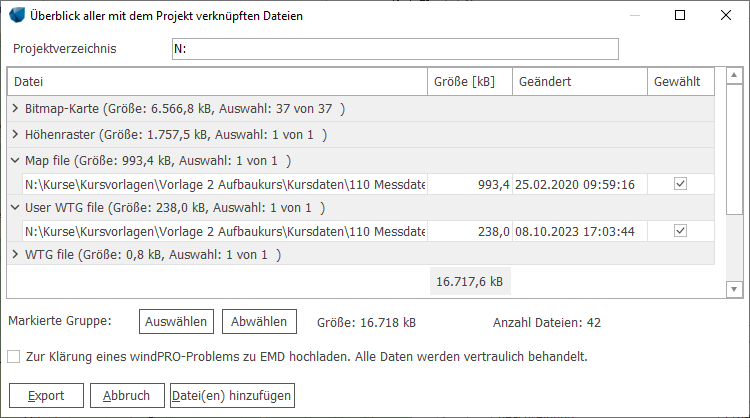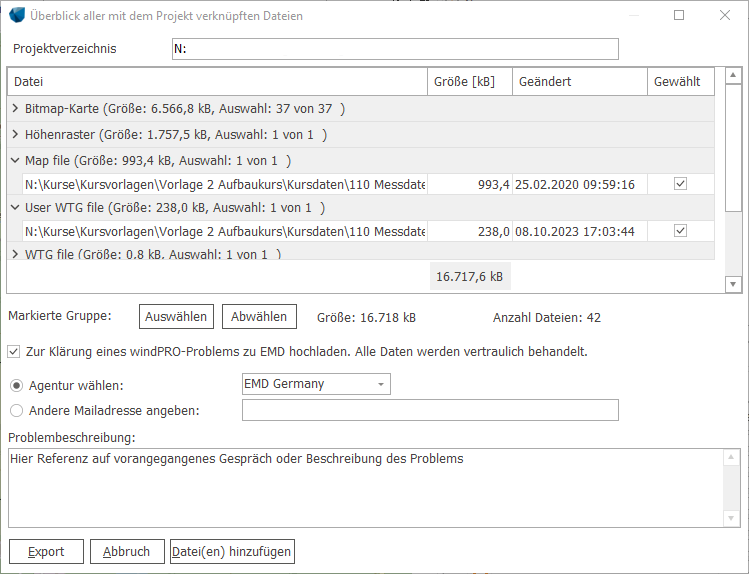Export von Projekten: Difference between revisions
No edit summary |
No edit summary |
||
| Line 10: | Line 10: | ||
===Erzeugen einer Exportdatei=== | ===Erzeugen einer Exportdatei=== | ||
'''Berechnungsfenster''' --> Menü '''Projekt''' --> '''Export''' | {{Fundort|'''Berechnungsfenster''' --> Menü '''Projekt''' --> '''Export'''}} | ||
Es kann in der Regel im aktuellen oder im vorangegangenen Dateiformat exportiert werden. | Es kann in der Regel im aktuellen oder im vorangegangenen Dateiformat exportiert werden. | ||
| Line 23: | Line 23: | ||
* Einzelne Dateien können aus dem Export ausgeschlossen werden, indem das Häkchen in der Spalte '''Gewählt''' gelöscht wird. | * Einzelne Dateien können aus dem Export ausgeschlossen werden, indem das Häkchen in der Spalte '''Gewählt''' gelöscht wird. | ||
* Komplette Gruppen können ausgeschlossen werden, indem die Gruppenzeile ausgewählt und dann die Schaltfläche | * Komplette Gruppen können ausgeschlossen werden, indem die Gruppenzeile ausgewählt und dann die Schaltfläche {{Knopf|Abwählen} angeklickt wird. | ||
| Line 30: | Line 30: | ||
Die Angabe "'''Größe:'''" in der Zeile darunter bezieht sich auf die ''unkomprimierte Größe'' der ''ausgewählten Dateien''. Da die Exportdatei komprimiert wird, wird sie in der Regel deutlich kleiner sein. | Die Angabe "'''Größe:'''" in der Zeile darunter bezieht sich auf die ''unkomprimierte Größe'' der ''ausgewählten Dateien''. Da die Exportdatei komprimiert wird, wird sie in der Regel deutlich kleiner sein. | ||
Klicken Sie auf | Klicken Sie auf {{Knopf|Export}, um die Exportdatei zu speichern. Ein Dateiname wird abgefragt und die Datei erstellt. | ||
| Line 59: | Line 59: | ||
Klicken Sie dann auf | Klicken Sie dann auf {{Knopf|Export}. Ein Dateiname wird abgefragt. Nach Abschluss des Hochladens erscheint die Meldung '''Export erfolgreich hochgeladen [OK]'''. | ||
Sie erhalten per Email eine automatische Antwort: | Sie erhalten per Email eine automatische Antwort: | ||
Revision as of 13:12, 29 July 2014
Zur deutschen Hauptseite | Alle deutschsprachigen Seiten
Wenn Projekte weitergegeben oder als Sicherungskopie abgelegt werden sollen, empfiehlt es sich, den Projektexport zu verwenden.
Dabei werden alle Dateien, die innerhalb des Projekts verknüpft werden (Hintergrundkarten, Höhendaten, Fotos, Rohdaten etc.) in eine einzige Datei mit der Endung *.wXXe vereinigt (XX = WindPRO-Versionsnummer).
Erzeugen einer Exportdatei
Berechnungsfenster --> Menü Projekt --> Export
Es kann in der Regel im aktuellen oder im vorangegangenen Dateiformat exportiert werden.
Auswählen der zu exportierenden Dateien
Das Export-Auswahlfenster zeigt alle mit dem Projekt verknüpften Dateien an, in Untergruppen gegliedert:
- Einzelne Dateien können aus dem Export ausgeschlossen werden, indem das Häkchen in der Spalte Gewählt gelöscht wird.
- Komplette Gruppen können ausgeschlossen werden, indem die Gruppenzeile ausgewählt und dann die Schaltfläche {{Knopf|Abwählen} angeklickt wird.
In der Summenzeile unter der Spalte Größe wird der Speicherbedarf aller Dateien angezeigt.
Die Angabe "Größe:" in der Zeile darunter bezieht sich auf die unkomprimierte Größe der ausgewählten Dateien. Da die Exportdatei komprimiert wird, wird sie in der Regel deutlich kleiner sein.
Klicken Sie auf {{Knopf|Export}, um die Exportdatei zu speichern. Ein Dateiname wird abgefragt und die Datei erstellt.
Upload von Exportprojekten zu EMD
Achtung: Ein Upload von Exportprojekten ist mit Kurslizenzen nicht möglich.
Ihre hochgeladenen Projekte werden von uns vertraulich behandelt.
Mit der Checkbox Zur Klärung eines WindPRO-Problems zu EMD hochladen [...] erweitert sich das Fenster wie folgt:
Wählen Sie unter Agentur wählen bitte EMD Germany aus. Schicken Sie ein Projekt nur nach ausdrücklicher Absprache an eine andere Mailadresse. Zulässig sind auschließich Adressen in der Domäne @emd.dk.
Problembeschreibung:
- Wenn Sie bereits über eine Support-Ticketnummer verfügen und ein Mitarbeiter Sie aufgefordert hat, das Exportprojekt einzusenden, geben Sie hier bitte die Ticketnummer an.
- Wenn Sie telefonischen Kontakt mit dem Support hatten, geben Sie bitte einige Stichworte zum Problem sowie den Namen Ihres Telefonkontakts bei EMD an. Wenn der Telefonkontakt mehrere Tage zurückliegt, gestalten sie die Beschreibung bitte ausführlicher, um sicherzustellen, dass Ihr Projekt richtig zugeordnet werden kann.
- Wenn Sie bezüglich des Problems noch keinen Kontakt mit dem Support hatten, schildern Sie das Problem bitte ausführlicher. Hierzu gehört:
- Bei welcher Berechnung / Aktivität tritt das Problem auf?
- Wie äußert es sich? (Fehlermeldung? Einfrieren / Programmabsturz? Sonstiges unerwartetes Verhalten?)
- Welche der drei Neustart-Möglichkeiten haben Sie bereits ausgeschöpft? (Projekt neu laden; WindPRO neu starten; Rechner neu starten)
- Mit welchem Betriebssystem arbeiten Sie und sind Sie via Remote Desktop oder Terminalserver-Verbindung mit Ihrem WindPRO-Rechner verbunden?
Klicken Sie dann auf {{Knopf|Export}. Ein Dateiname wird abgefragt. Nach Abschluss des Hochladens erscheint die Meldung Export erfolgreich hochgeladen [OK].
Sie erhalten per Email eine automatische Antwort:
File uploaded to EMD
Diese bestätigt den erfolgreichen Upload mit Angabe des Pfads, über den die Datei heruntergeladen werden kann, falls Sie diesen mit weiteren Personen teilen möchten.
Ein EMD-Mitarbeiter wird sich baldmöglichst mit Ihnen in Verbindung setzen.
Bleibt die automatische Antwort aus, prüfen Sie bitte Ihren Junk Mail / Spam-Ordner. Finden Sie die Meldung auch dort nicht, laden Sie das Projekt erneut hoch und achten Sie darauf, ob nach dem Upload die Vollzugsmeldung Export erfolgreich hochgeladen [OK] erscheint.
Bleibt diese aus, kontaktieren Sie bitte Ihren lokalen IT-Support.
Erfolgt die Meldung, aber die Bestätigungsemail bleibt aus, kontaktieren Sie bitte den EMD-Support (mailto:support-de@emd.dk)